电脑收不到wi-fi信号 如何解决笔记本电脑找不到wifi信号的问题
随着科技的发展,电脑已经成为人们生活中不可或缺的一部分,有时候我们可能会遇到一些烦恼,比如电脑收不到Wi-Fi信号的问题。笔记本电脑无法找到Wi-Fi信号,不仅会影响我们正常的上网体验,还会限制我们对网络资源的获取。面对这个问题,我们应该如何解决呢?在本文中我们将探讨一些常见的解决方法,帮助您轻松应对笔记本电脑找不到Wi-Fi信号的困扰。无论是在家中还是在办公场所,希望这些解决方案能为您带来帮助。
具体方法:
1.
无线网络连接成功重启后,可打开网络连接尝试重新查看是否能搜索到WiFi信号。
方法一、通过FN+F2/F12组合键来重启无线功能。
目前主流的笔记本的键盘上都有打开或关闭无线功能的快捷键,一般是FN+F2。或者FN+F12,不同厂家生产的笔记本会有所区别,只要找到带有WIFI标识的按键,然后按FN+有WIFI标识的按键就可以重启无线网络功能。


2.方法二、通过无线管理重启无线网络
A、桌面右键单击右下角无线连接标识,选择打开“网络和Internet设置”。
B、左边找到“WLAN”选项,点击后在右边选项框找到“更改适配器选项”,C、单击进入适配器选项界面。
D、在打开的网络管理界面中,找到无线网络连接,右键单击,选择禁用。
E、当无线网络连接变成灰色后,再右键单击,选择启用。
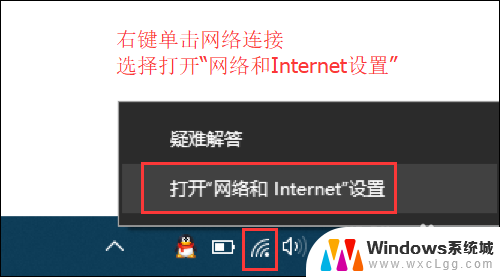
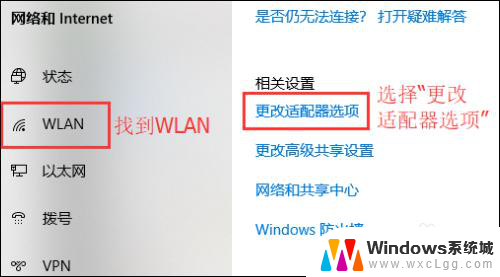
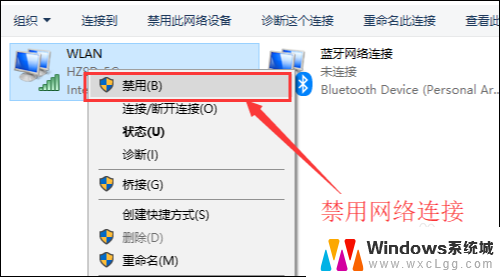
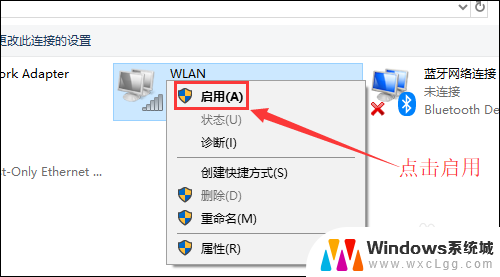
3.方法三、通过批处理命令来重启无线网络
首先新建两个记事本,一个重命名为:关闭无线,另一个为:开启无线。将netsh interface set interface name="WLAN" admin=disable 命令复制到关闭无线的记事本中,然后将netsh interface set interface name="WLAN" admin=enable复制到开启无线的记事本中,然后将两个记事本的后缀名改为.bat的批处理文件,最后右键单击关闭无线.bat文件,选择以管理员身份运行,过一分钟后,重新右键单击开启无线.bat文件来开启无线网络连接。


以上是关于电脑无法接收Wi-Fi信号的全部内容,如果有任何疑问,用户可以按照小编提供的方法进行操作,希望这能对大家有所帮助。
电脑收不到wi-fi信号 如何解决笔记本电脑找不到wifi信号的问题相关教程
-
 笔记本wifi收不到信号 笔记本电脑wifi信号搜索不到怎么办
笔记本wifi收不到信号 笔记本电脑wifi信号搜索不到怎么办2024-04-05
-
 电脑无法搜到wifi信号 笔记本电脑wifi信号搜不到怎么办
电脑无法搜到wifi信号 笔记本电脑wifi信号搜不到怎么办2024-03-07
-
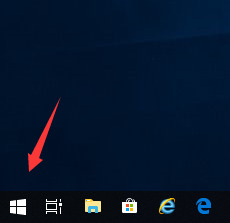 为什么电脑搜不到网络 电脑找不到Wifi信号怎么解决
为什么电脑搜不到网络 电脑找不到Wifi信号怎么解决2024-05-12
-
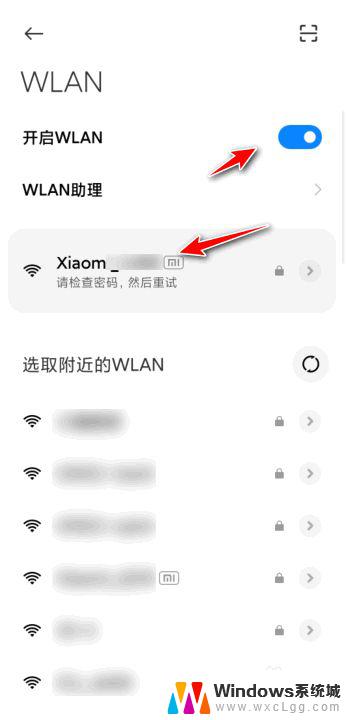 为什么找不到家里的wifi 如何解决电脑WiFi列表中找不到家里WiFi的问题
为什么找不到家里的wifi 如何解决电脑WiFi列表中找不到家里WiFi的问题2024-01-29
-
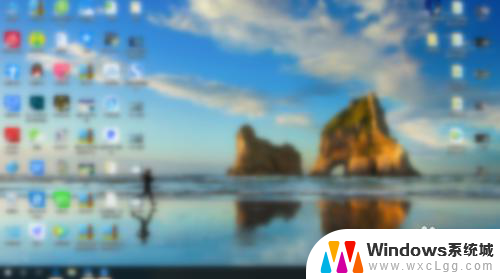 显示可用网络找不到wifi网络 电脑找不到附近的WiFi网络
显示可用网络找不到wifi网络 电脑找不到附近的WiFi网络2024-02-13
-
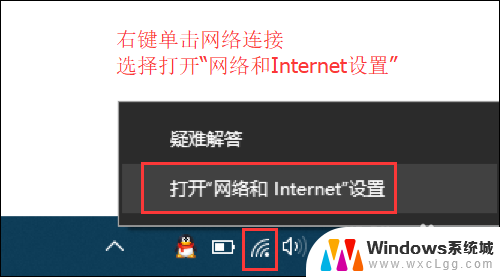 电脑wifi显示感叹号怎么办 笔记本电脑连接wifi有黄色感叹号解决方法
电脑wifi显示感叹号怎么办 笔记本电脑连接wifi有黄色感叹号解决方法2024-04-15
- 家里的wifi电脑连不上手机能连上 WiFi信号可以正常连通手机但电脑却连不上的原因是什么
- 如何接收另一个微信的信息 微信切换账号后另一个账号是否能收到信息
- 笔记本电脑插上耳机听不到声音 解决笔记本电脑插上耳机无声问题的方法
- 有的电脑不能连接无线wifi吗 电脑无线连接问题解决方法
- 笔记本开机闪屏是什么原因,怎么解决 笔记本电脑频繁闪屏怎么办
- 固态硬盘装进去电脑没有显示怎么办 电脑新增固态硬盘无法显示怎么办
- word如何加批注 Word如何插入批注
- 怎么让word显示两页并排 Word文档同屏显示两页
- switch手柄对应键盘键位 手柄按键对应键盘键位图
- 苹果平板怎么变成电脑模式 iPad如何切换至电脑模式
电脑教程推荐
- 1 固态硬盘装进去电脑没有显示怎么办 电脑新增固态硬盘无法显示怎么办
- 2 switch手柄对应键盘键位 手柄按键对应键盘键位图
- 3 微信图片怎么发原图 微信发图片怎样选择原图
- 4 微信拉黑对方怎么拉回来 怎么解除微信拉黑
- 5 笔记本键盘数字打不出 笔记本电脑数字键无法使用的解决方法
- 6 天正打开时怎么切换cad版本 天正CAD默认运行的CAD版本如何更改
- 7 家庭wifi密码忘记了怎么找回来 家里wifi密码忘了怎么办
- 8 怎么关闭edge浏览器的广告 Edge浏览器拦截弹窗和广告的步骤
- 9 windows未激活怎么弄 windows系统未激活怎么解决
- 10 文件夹顺序如何自己设置 电脑文件夹自定义排序方法